如何在word2013直接绘制自己想要的图表
1、在电脑桌面鼠标右键新建一个“word文档”,如图所示,我在这个新建的“word文档”里面简要演示一下如何在其中细节新建我们想要的表格~

2、打开刚刚新建的“word文档”,在主界面中找到“插入”菜单,点击进入这个菜单,如图所示~
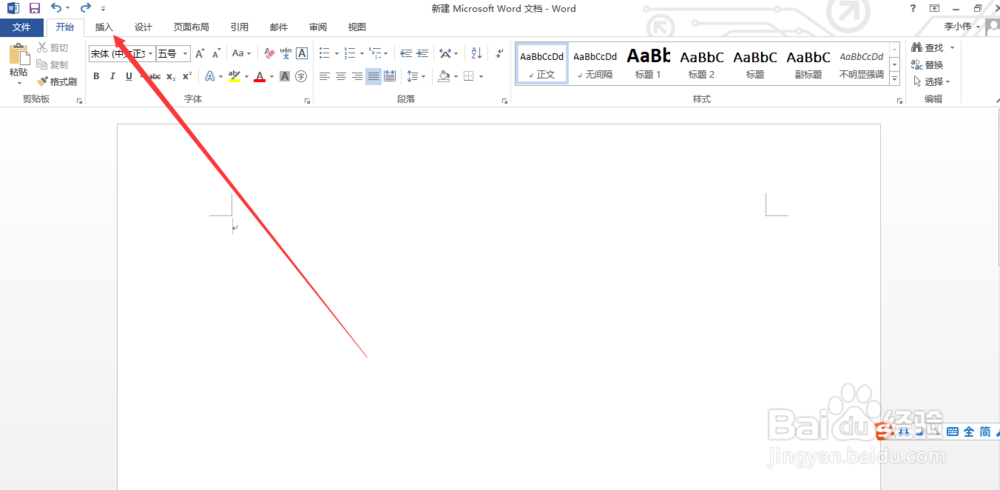
3、在“插入”菜单选项面板中,我们直接点击“图表”选项,如图所示~

4、在弹出的“图表”对话框中,我们可以选择自己想要的表格形式,如柱状图,折线图,饼图等。楼主在这里直接选择“折线图”给大家作为示范~点击对话框右侧的“折线图”后,我们可以在上方选择自己想要的折线图的形式,选择完毕后,直接点击“确定”即可,如图所示~

5、如图所示,这就是系统默认打开的我们选择的“折线图”形式,我们在上面的表格形式直接修改匹配我们自己实际情况的信息~

6、在编辑的表格中,我们直接修改类别变成“月份”,修改系列为“水果名”,如图所示~我们想要做一个不同月份对应的水果价格的图标,当然这个图标只是个示范作用,比较简单~

7、修改完毕后,我们直接点击上方表格的“关闭”选项,如图所示~
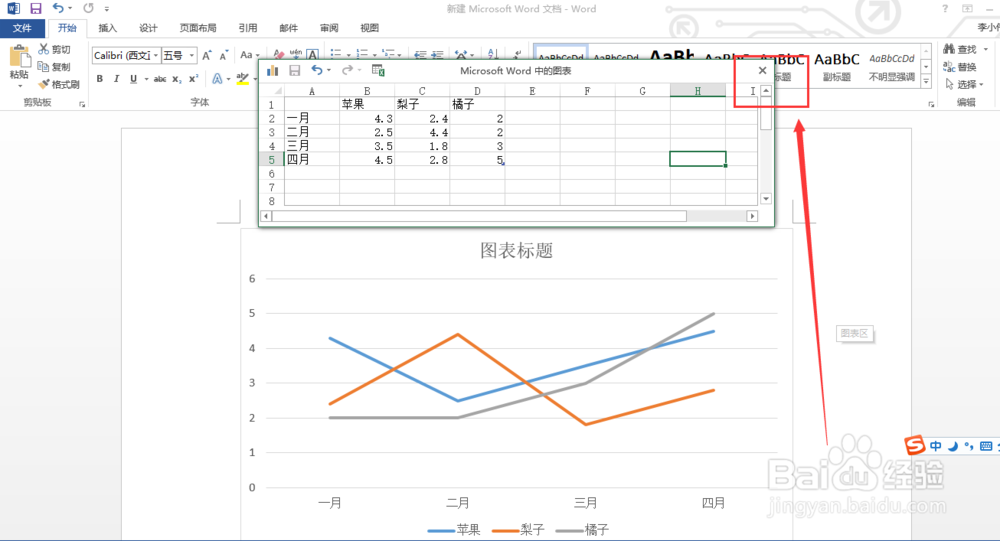
8、我们在刚刚编辑好的初稿中,我们再给这个表格重新命名,直接点击图中的“图标标题”即可编辑,如图所示~
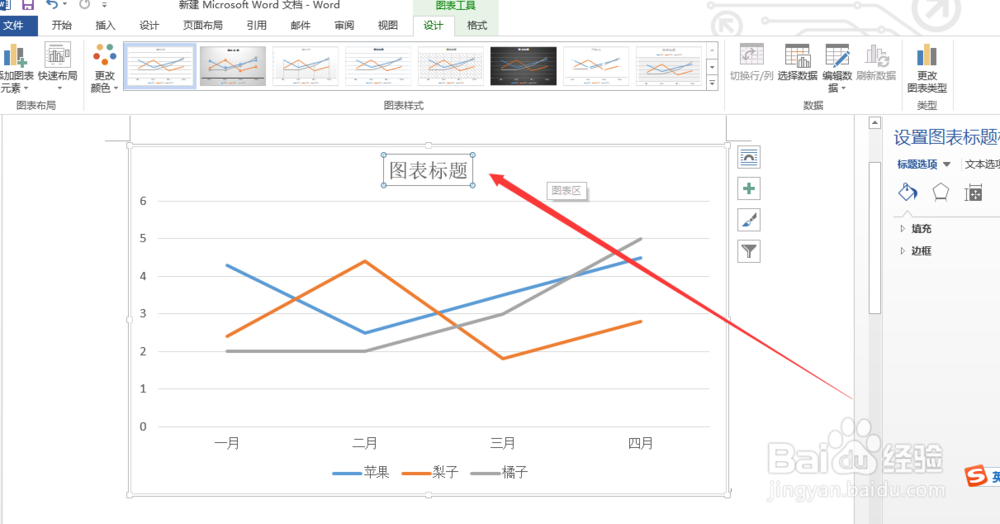
9、我们改成自己想要的表格名字即可读者根据自己的实际情况改即可,楼主直接修改常成“不同水果价格”,如图所示。

10、是不是很简单呢?这就是如何在word里面直接插入自己想要的表格的方法,希望能够给大家带来一点帮助~
声明:本网站引用、摘录或转载内容仅供网站访问者交流或参考,不代表本站立场,如存在版权或非法内容,请联系站长删除,联系邮箱:site.kefu@qq.com。
阅读量:191
阅读量:169
阅读量:185
阅读量:127
阅读量:80